DJ2700系列 共享后必须主机先打印客机才能打印
1、在主机上按住Windows+R键打开运行窗口,输入cmd点击确定,打开黑色DOS 窗口。

2、输入ipconfig后按回车查看主机IP地址。
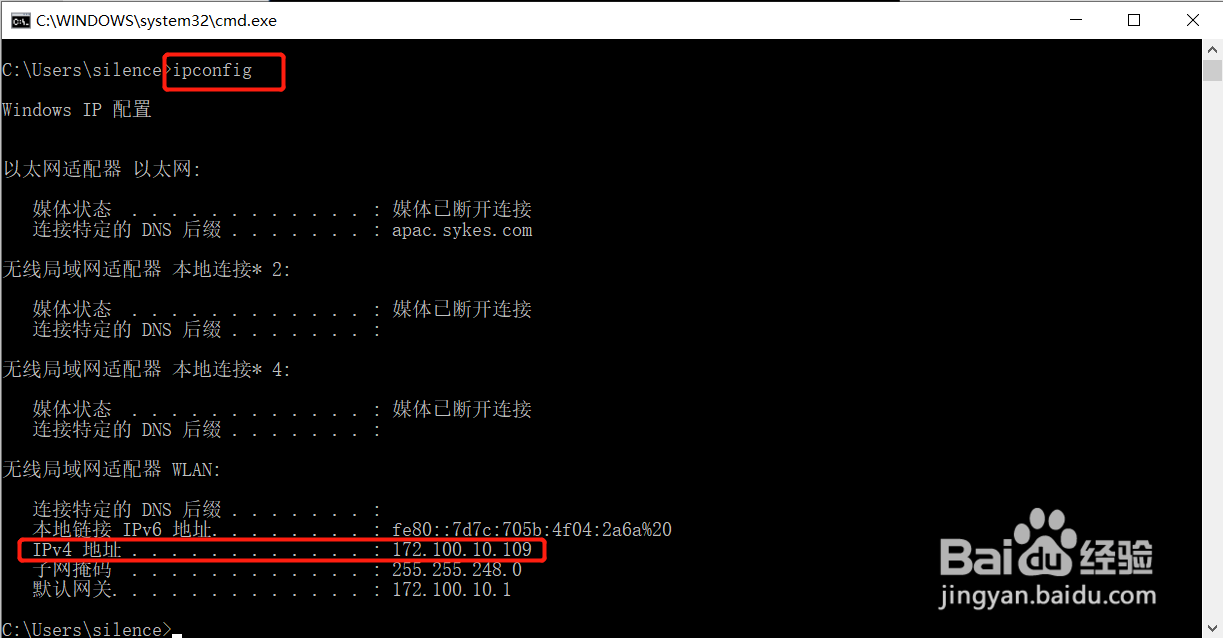
3、打开控制面板

4、如果桌面没有找到控制面板请选中计算机图标右键点击属性或者同时按键盘windows键和Pause/Break键打开系统界面

5、点击左上角控制面板主页

6、点击查看设备和打印机

7、打开设备和打印机界面以后,选中对应打印机图标右键选择打印机属性。

8、打开打印机属性后,在共享标签页中查看打印机的共享名称,如名称复杂可以修改成简单的名称。
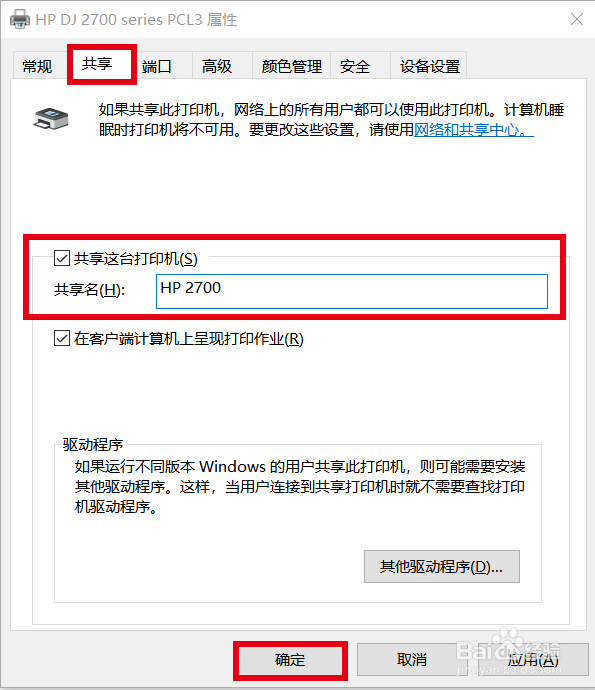
1、打开控制面板
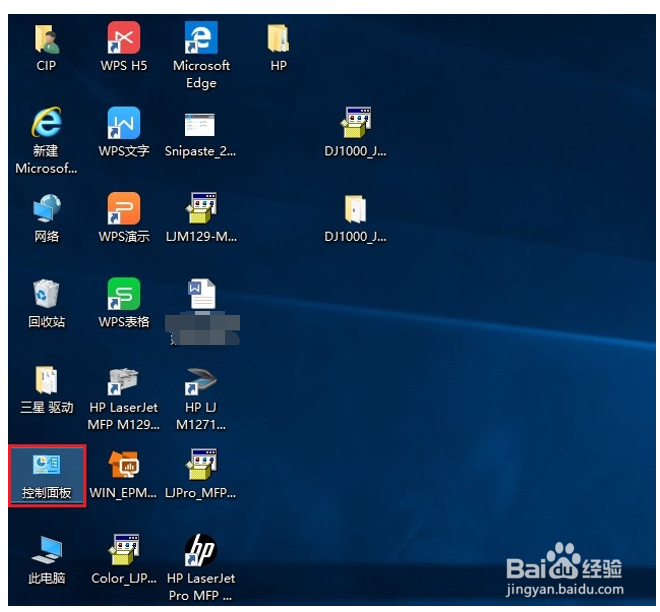
2、如果桌面没有找到控制面板请选中计算机图标右键点击属性或者同时按键盘windows键和Pause/Break键打开系统界面
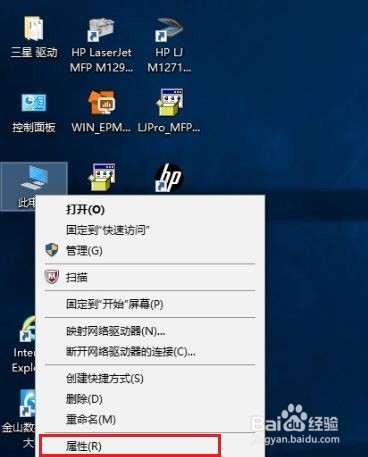
3、点击左上角控制面板主页
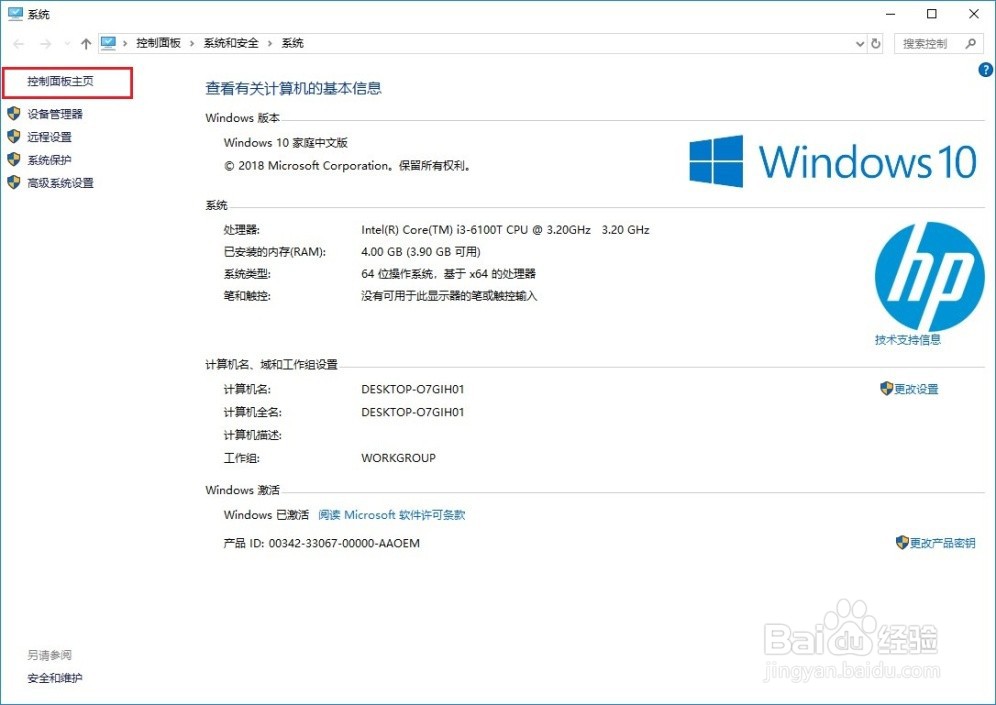
4、点击查看设备和打印机
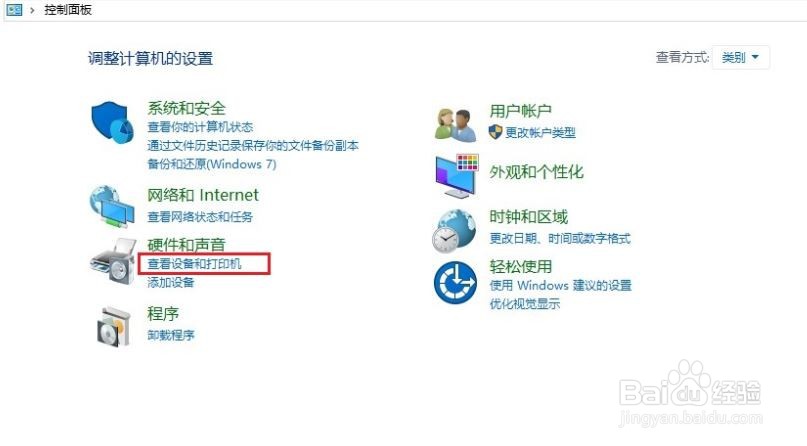
5、打开设备和打印机界面以后,选中对应打印机图标右键选择打印机属性。
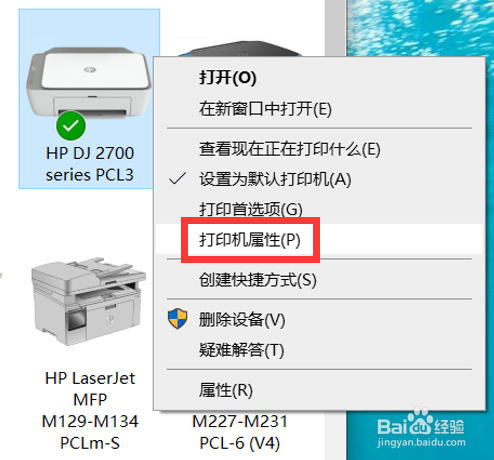
6、在打印机属性中选择端口,点击添加端口(如添加端口为灰色说明驱动程序有问题建议重新添加打印机后再次点击添加端口)
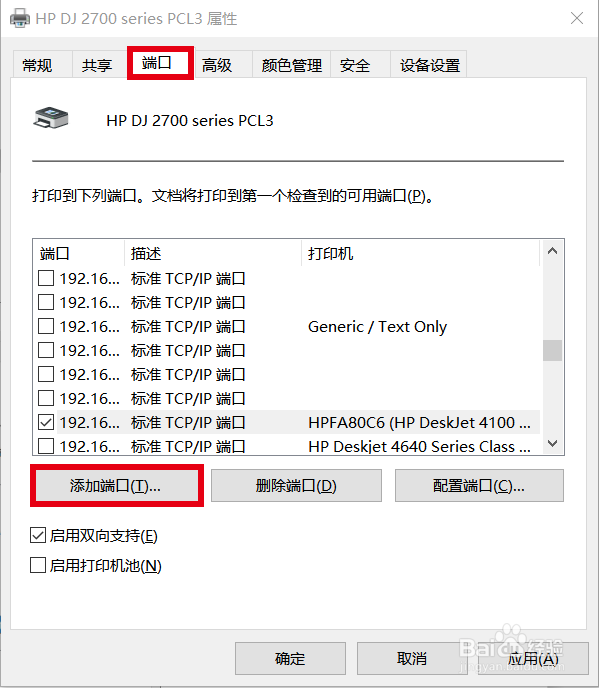
7、选择Local Port端口,点击新端口。
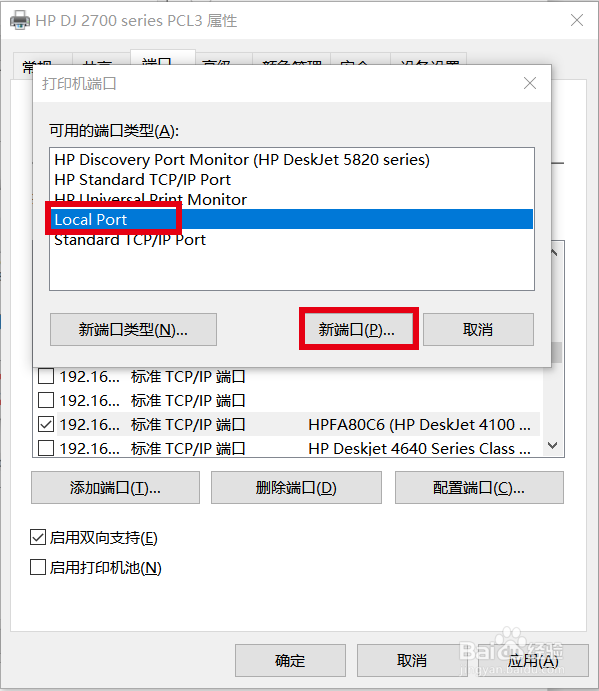
8、端口名输入\\主机 IP 地址\主机共享打印机名,输入后点击确定,添加完成后再次打印即可。
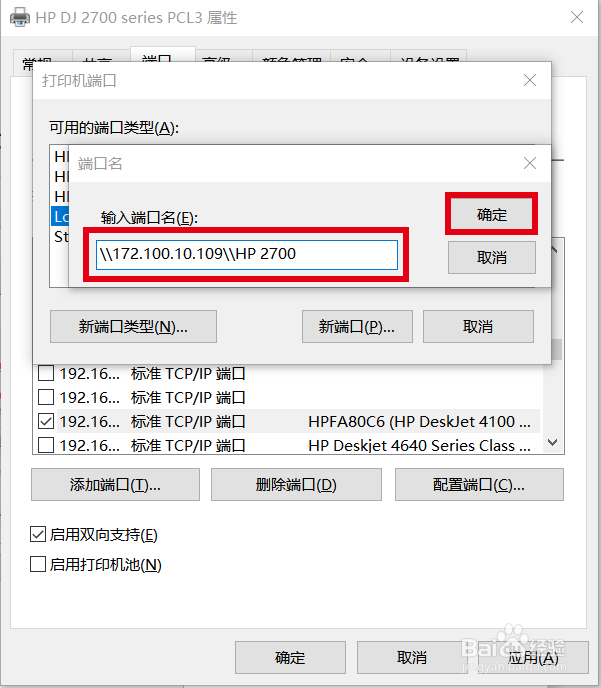
声明:本网站引用、摘录或转载内容仅供网站访问者交流或参考,不代表本站立场,如存在版权或非法内容,请联系站长删除,联系邮箱:site.kefu@qq.com。
阅读量:150
阅读量:33
阅读量:71
阅读量:138
阅读量:180